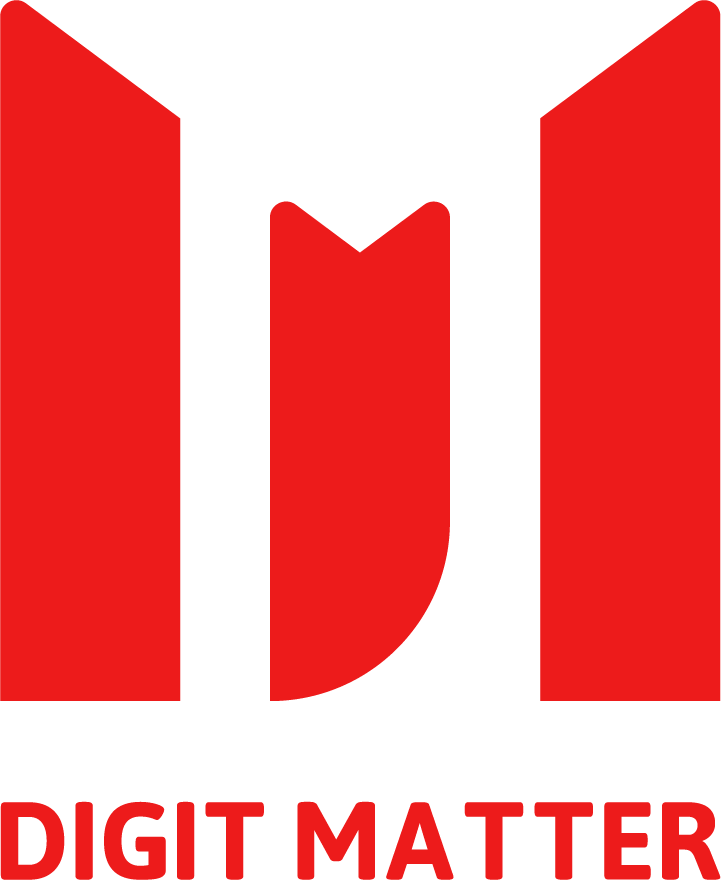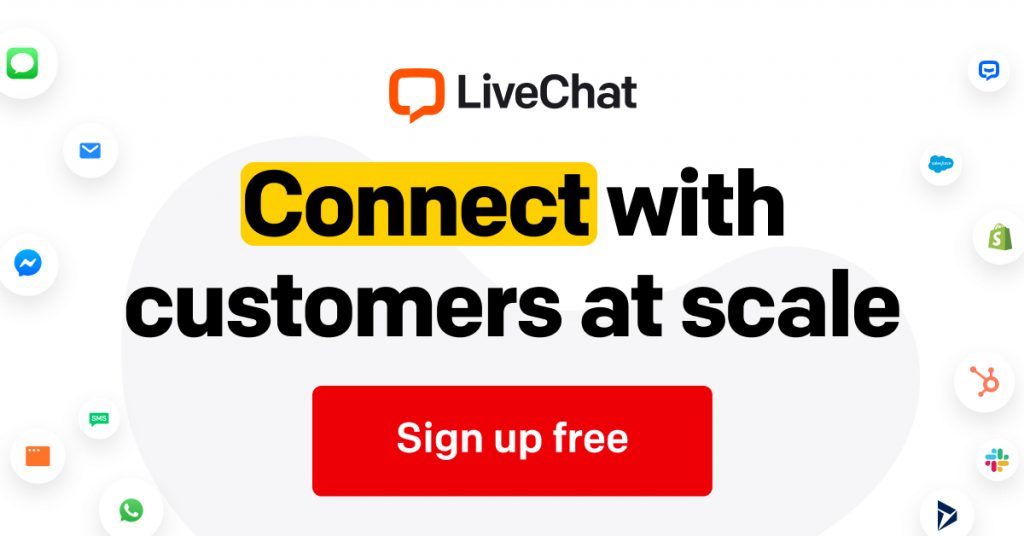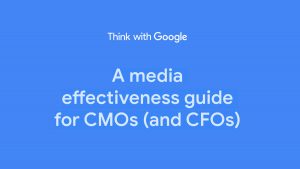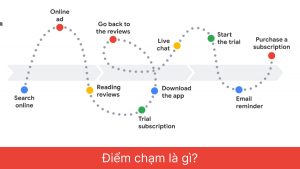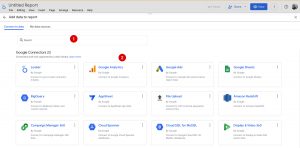Trong thời đại mà công nghệ số được ứng dụng rộng rãi thì việc bạn hiểu được hành vi và nâng cao trải nghiệm khách hàng của mình là điểm quan trọng để giúp bạn phát triển doanh nghiệp của mình. Công ty bạn có website hoặc App nơi bạn cung cấp thông tin và sản phẩm của mình tới khách hàng mục tiêu. Thì bạn sẽ có rất nhiều câu hỏi xoay quanh như:
- Họ là ai?
- Họ đến từ đâu?
- Họ xem nội dung gì trên website của bạn?
- Họ sử dụng app của bạn bao nhiêu lần trong tuần?
- Họ ở đó bao lâu?
- Họ có mua hàng không?
- Hoặc họ có cần thêm thông tin gì để quyết định không?
Đó là những câu hỏi bạn cần câu trả lời để hiểu khách hàng của bạn là ai. Nhưng hiểu thôi đã đủ!!!
Cuộc sống luôn vận động và đối thủ của bạn cũng vậy? Có thể lúc này bạn là tốt nhất nhưng điều gì đảm bảo bạn vẫn ở đó nếu bạn không tự nâng cấp chính mình.
Giống như một chiếc xe sản xuất những năm 60 thì liệu còn đáp ứng nhu cầu số đông của khách hàng hiện tại. Hay chính Apple, tại sao họ lại ra điện thoại iphone mới hằng năm. Quy trình tiếp cận và cải thiện trải nghiệm khách hàng nó cũng không khác thậm chí còn khủng khiếp hơn.
Người dùng internet ngày càng lười, họ ngày càng ảnh hưởng bởi những xu hướng mới. Thế nên bạn đừng đứng đó để nhìn đối thủ của bạn đến khi không còn thấy bóng của họ nữa bạn mới bắt đầu nghĩ tới cải thiện trải nghiệm cho chính khách hàng của mình.
Theo số liệu từ Cơ sở dữ liệu quốc gia về đăng ký doanh nghiệp, trong tháng 03/2020, số doanh nghiệp thành lập mới là 12.272 doanh nghiệp. Đa số doanh nghiệp mới đều tiếp cận khách hàng bằng cách đưa thông tin của mình lên website, social, app… để khách hàng của họ tìm hiểu chính sản phẩm và dịch vụ của họ.
Thời điểm này thì không còn bao nhiêu khách hàng sẵn sàng ghé thăm trụ sở công ty của bạn hoặc cầm quyển catalog để đọc thông tin về sản phẩm và dịch vụ của bạn?
Vì thế việc áp dụng quy trình testing sản phẩm phẩm vào để giúp bạn cải thiện trải nghiệm khách hàng trên website và app là điều cực kỳ quan trọng. Để bạn không còn phải tự áp dụng trải nghiệm của bạn cho khách hàng của mình. Hãy để số liệu trả lời câu hỏi đó qua những bài test trên các công cụ hỗ trợ A/B testing.
Đối với các sàn thương mại điện tử họ còn thử nghiệm nhiều hơn mức tưởng tượng của bạn nghĩ.
Ví dụ: họ cần thay đổi giao diện của họ trên phiên bản Website hoặc App để tăng trải nghiệm của khách hàng và cuối cùng là tăng doanh số bán sản phẩm. Họ không thể thay đổi đột ngột từ phiên bản A đến B.
- Vì điều gì đảm bảo phiên bản B tốt hơn phiên bản A hiện tại
- Nếu bản B không đáp ứng kỳ vọng của họ nó sẽ giảm trải nghiệm khách hàng của chính họ và tệ hơn là giảm doanh số bán hàng.
Vì thế quy trình thay đổi họ cần có lộ trình từ A đến A1, A2, A3…..B
- A1: thay đổi kích thước nút mua hàng (nếu kết quả tốt sẽ áp dụng A1 không thì dừng)
- A2: thay đổi màu sắc đậm hơn hoặc nhạt hơn nút mua hàng (như trên)
- A3: thay đổi text của nút mua hàng như ‘Mua sản phẩm’ sang ‘Mua ngay’ (như trên)
- …..B
Đó là ví dụ mẫu về quy trình A/B testing để thu thập thông tin và đưa ra quyết định có áp dụng mẫu thử nghiệm thành phiên bản chính thức không?
Tùy vào mục tiêu ban đầu mà bạn có những thử nghiệm phù hợp cho doanh nghiệp của mình. Điều quan trọng là bạn có đủ dữ liệu để bạn có thể đưa ra quyết định. Điều đó còn phụ thuộc vào công cụ bạn dùng để thực hiện A/B testing.
Dưới đây là một số công cụ có phí phổ biến bạn có thể dùng để thực hiện A/B testing:
Nếu nhu cầu của bạn không thực sự cần đến các tính năng phức tạp thì Google Optimize bản miễn phí là một công cụ bạn có thể lựa chọn. Bạn sẽ dễ dàng tích hợp với các sản phẩm khác của Google như:
- Google Analytics: giúp bạn xem số liệu báo cáo dễ dàng hơn
- Google Tag Manager: giúp bạn triển khai mã Google Optimize dễ dàng mà không cần can thiệp vào source website
- Google Ads: giúp bạn thử nghiệm theo từng chiến dịch cụ thể
Google Optimize là gì?
Đó là giải pháp của Google cho A/B testing và cá nhân hóa. Nó ra mắt ở bản beta vào năm 2016.
Tháng 3 năm 2017 thì nó chính thức được phát hành và bất cứ ai cũng có thể dùng thay vì phải đợi đăng ký dùng thử như bản beta trước đó. Nhưng bạn có thể mong đợi điều gì? Làm thế nào để bạn cấu hình nó đúng cách? Làm thế nào để bạn chạy thử nghiệm?
Bài viết này sẽ hướng dẫn bạn.
Hướng dẫn sử dụng Google Optimize
1. Tạo tài khoản và vùng chứa
Truy cập vào trang Google Optimize, nhấn vào ‘Start for free’ để tạo tài khoản mới.
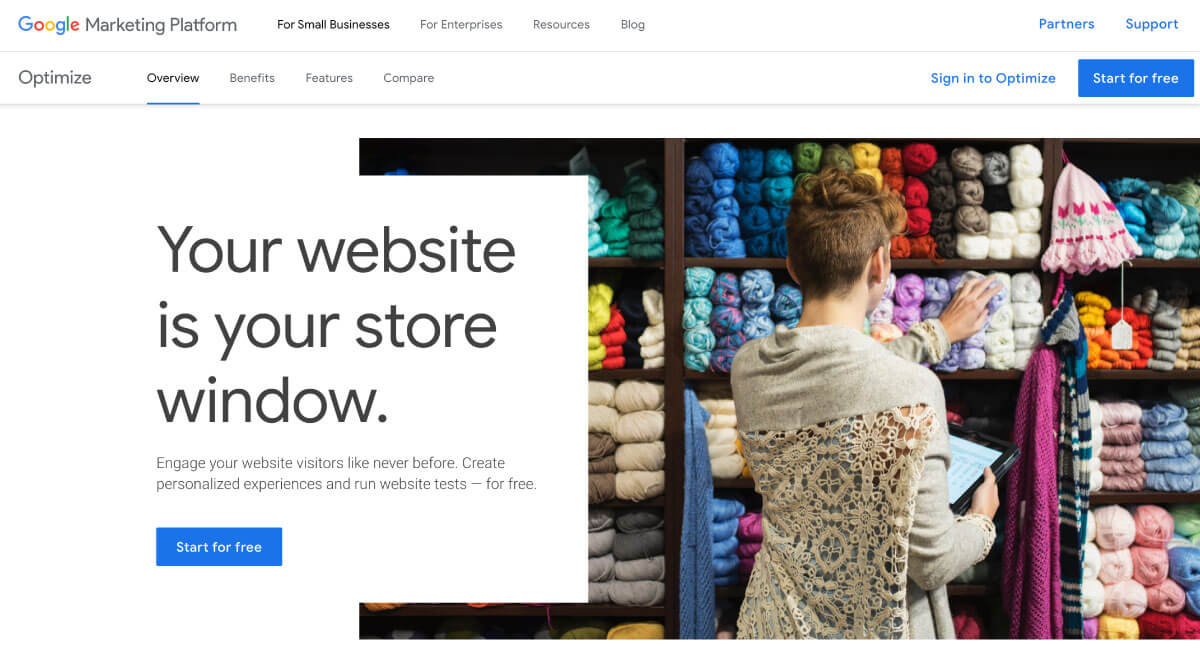
Nếu bạn đang đăng nhập Gmail thì sẽ chuyển sang trang giới thiệu Google Optimize, nhấn ‘Get start’ để tiếp tục.
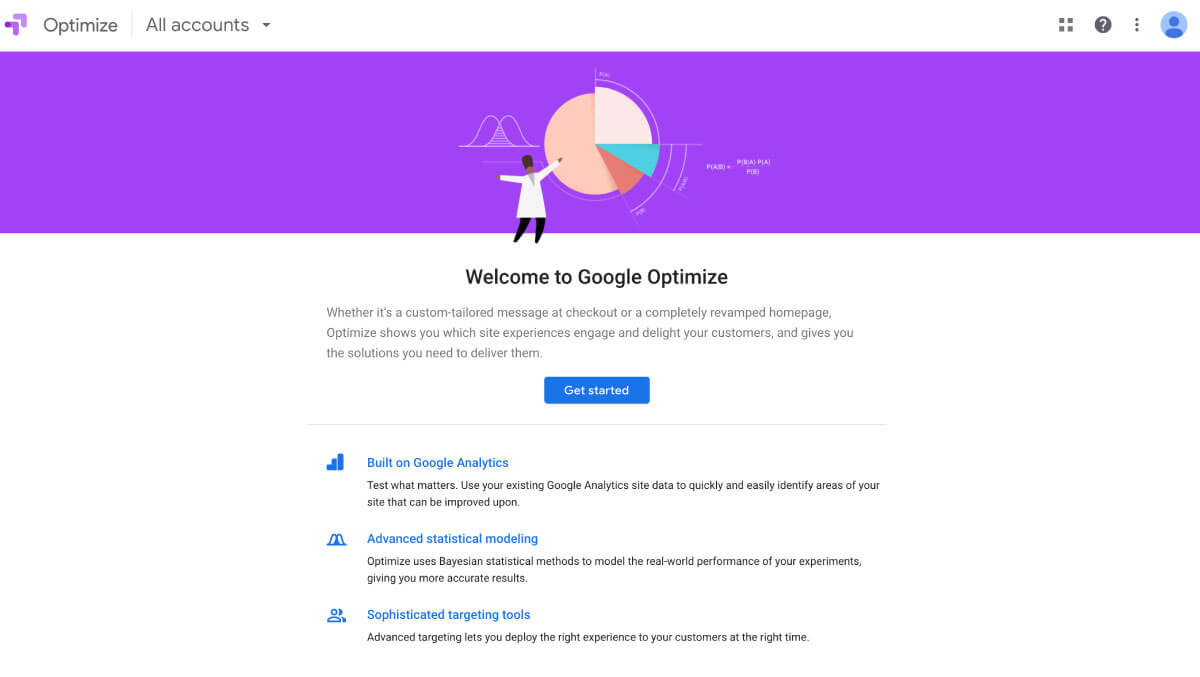
Google sẽ hiển thị màn hình đăng ký nhận email về các sản phẩm tối ưu hóa, bạn nên đăng ký để nhận các thông tin mới từ Google sau đó nhấn tiếp tục (Next). Màn hình tiếp theo hiển thị các điều khoản và điều kiện và chọn quốc gia, sau khi chọn xong quốc gia và đồng ý các điều khoản sử dụng bạn nhấn hoàn tất (Done).
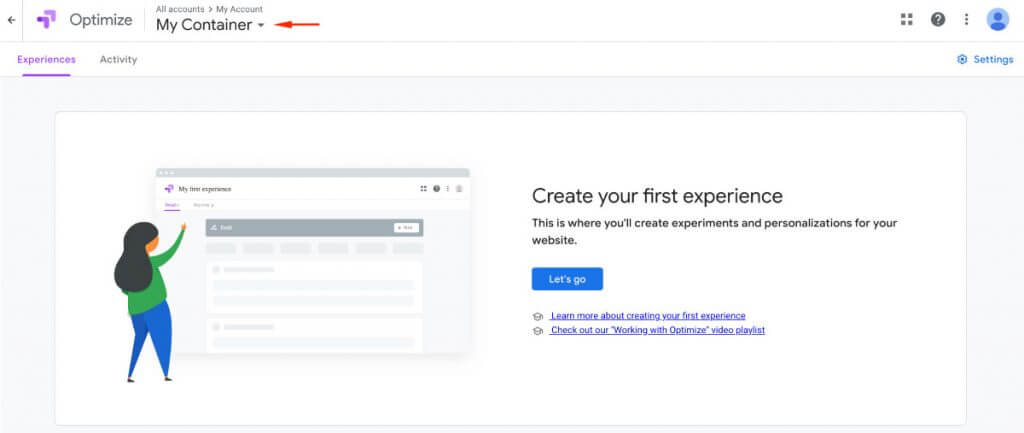
Bạn sẽ được chuyển tới vùng chứa (Container) của mình, bạn nhấn vào My Container để kiểm tra ID của mình.
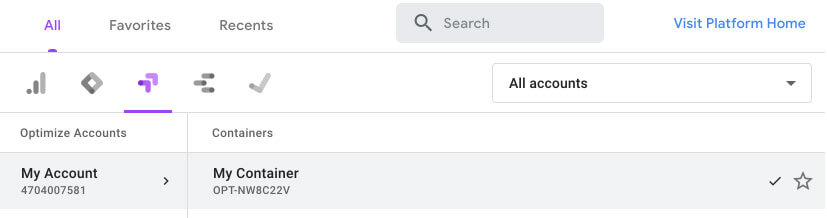
2. Liên kết tài khoản Google Analytics
Liên kết tài khoản Google Optimize với tài khoản Google Analytics giúp bạn có thể xem báo cáo thử nghiệm trong tài khoản Google Analytics và dùng các mục tiêu của Googel Analytis làm mục tiêu thử nghiệm.
Nhấn ‘Settings’ góc trên bên phải.
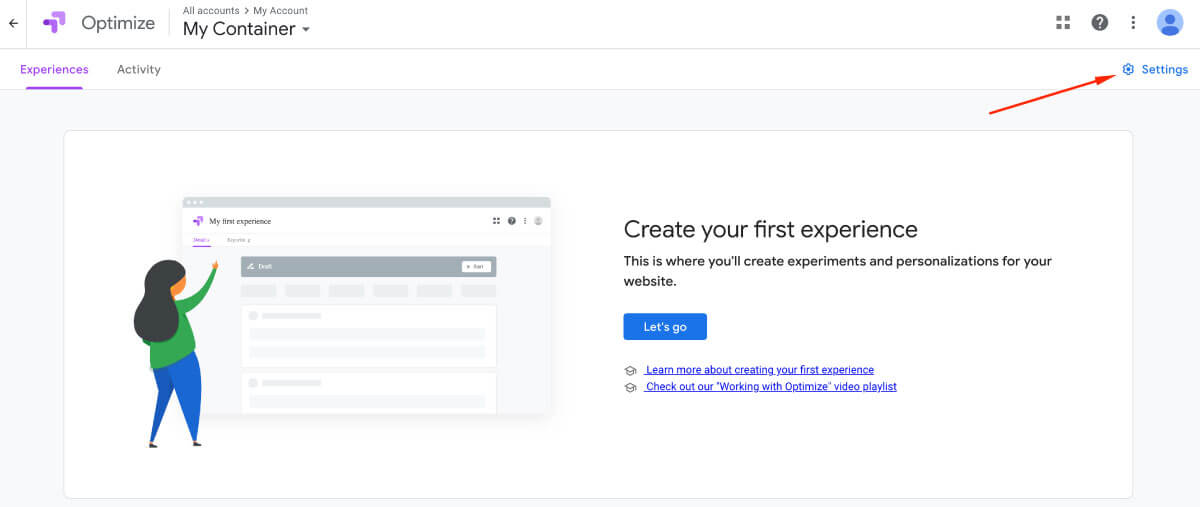
Sau đó liên kết vùng chứa Google Optimize với tài khoản Google Analytics của bạn.
- Nhấn vào Link to Analytics
- Chọn thuộc tính vùng chứa bạn cần liên kết
- Nhấn ‘Link’ để hoàn thành
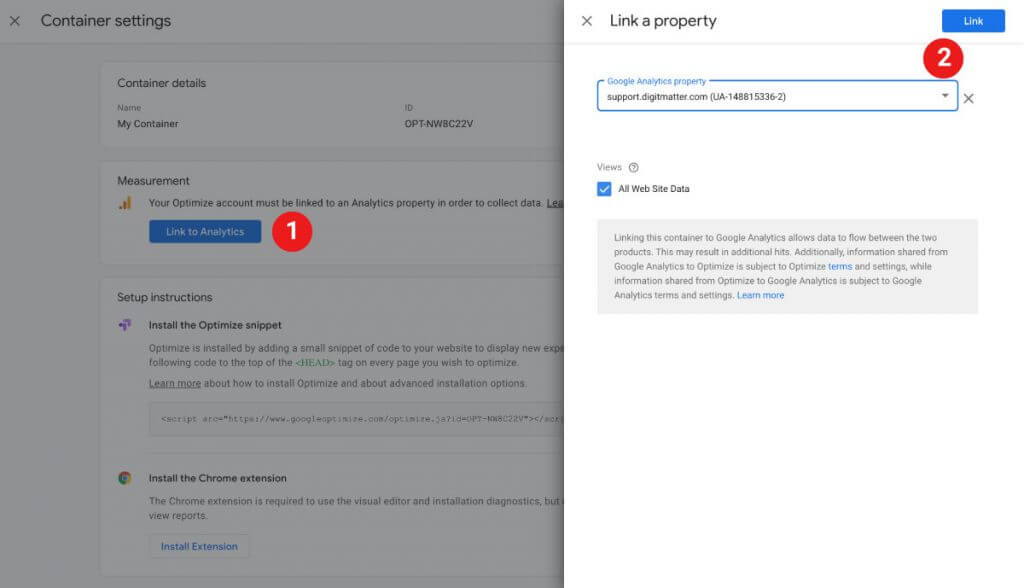
3. Cài đặt mã Google Optimize
Tiếp theo, bạn cần cài đặt đoạn mã vào website của mình, đoạn mã nằm bên dưới mục liên kết tài khoản Google Analtyics.
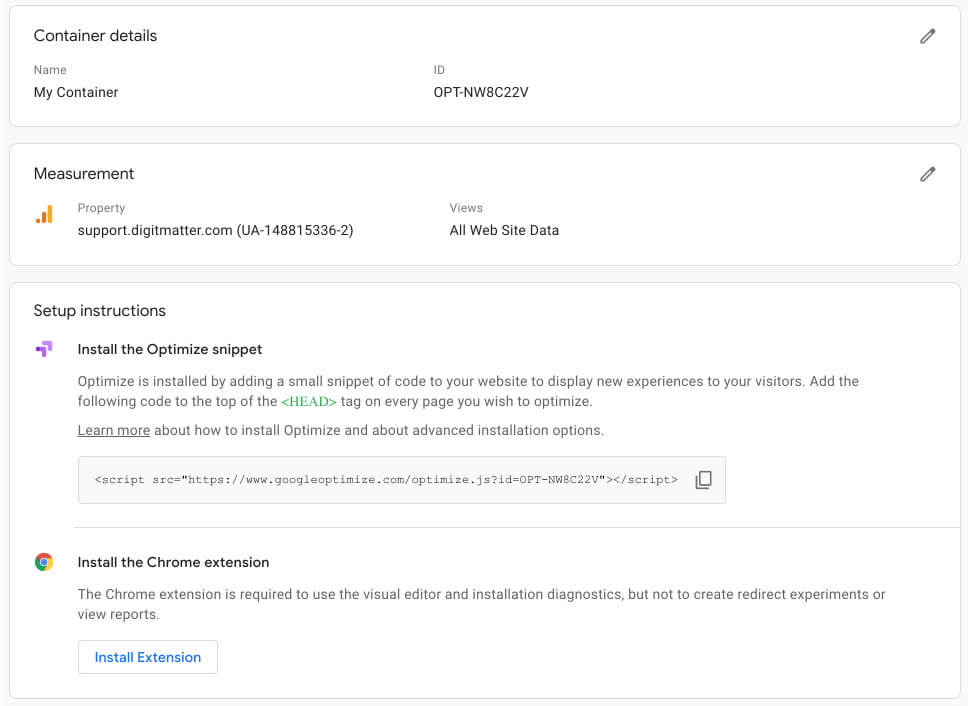
Bạn có hai cách để cài đặt đoạn mã Google Optimize lên website của bạn. Bạn có thể dùng Google Tag Manager hoặc cài đặt trực tiếp lên website của mình.
Cách cài đặt Google Optimize với Trình quản lý thẻ của Google
Tôi khuyên bạn nên sử dụng Google Tag Manager và Google cũng vậy.
Tại sao sử dụng GTM? Theo dõi sự kiện, đó là lý do tại sao. Google Optimize sử dụng mục tiêu GA làm mục tiêu thử nghiệm và lấy dữ liệu từ GA để tính toán kết quả thử nghiệm. Vì vậy, nếu bạn muốn kiểm tra các mục tiêu liên quan đến tương tác của người dùng, trước tiên bạn cần thiết lập mục tiêu dựa trên sự kiện. Cách dễ nhất để làm điều đó là sử dụng GTM.
Google đã tạo sẵn loại thẻ Google Optimize rất thuận tiện đúng không. Đầu tiên, bạn truy cập GTM và tạo một thẻ mới. Chọn loại thẻ là Google Optimize
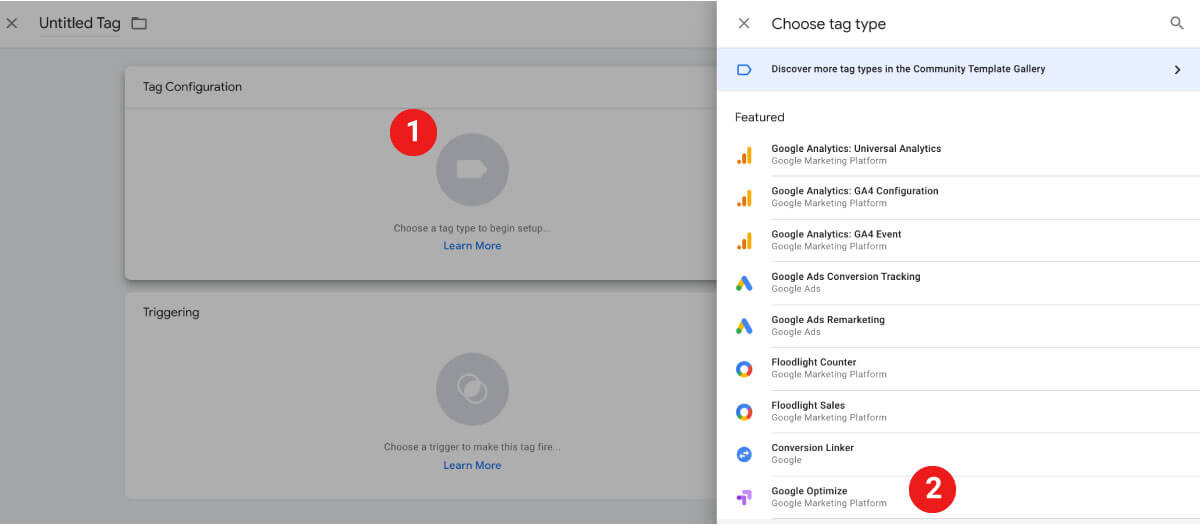
Bây giờ bạn chỉ cần copy ID vùng chứa Google Optimize của bạn và dán vào thẻ Google Optimize và chọn ID của thuộc tính Analytics bạn cần liên kết.
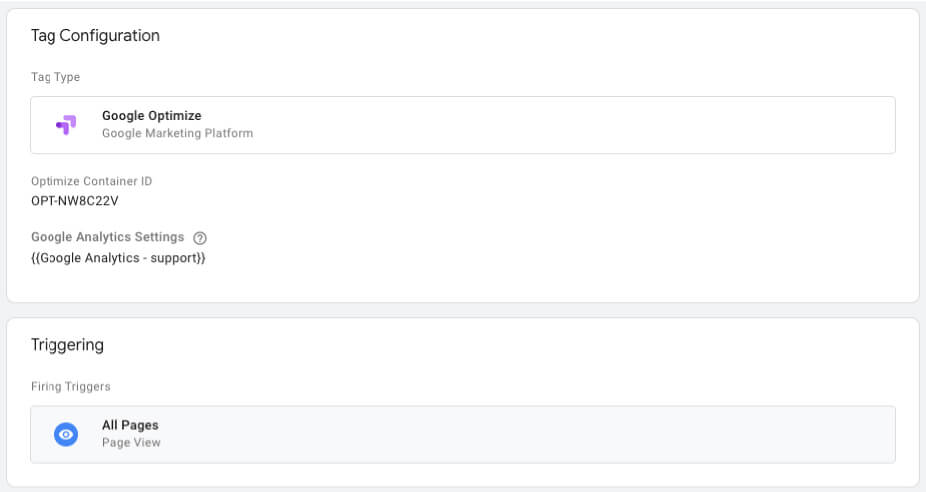
Tiếp theo bạn chọn trình kích hoạt ‘All page’ hoặc một trang cụ thể bạn muốn chạy thử nghiệm và lưu lại là hoàn thành phần tạo thẻ Google Optimize trong tài khoản GTM.
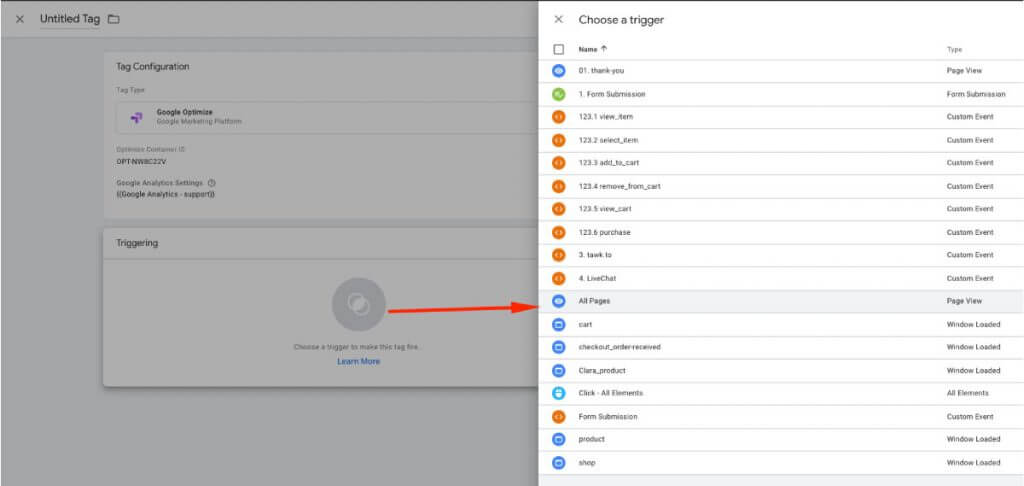
Cách cài đặt Google Optimize mà không cần Trình quản lý thẻ của Google
Nếu bạn không dùng Google Tag Manager để cài đặt bạn có thể làm theo hướng dẫn từ Google. Copy đoạn mã Google Optimize và dán vào giữa thẻ <head> ở những trang bạn muốn chạy thử nghiệm.
Thiết lập trải nghiệm
Để bắt đầu cấu hình các thử nghiệm của mình hãy nhấn ‘Let’s go’ trên màn hình chính của vùng chứa Google Optimize của bạn.
Bạn sẽ được yêu cầu nhập tên của thử nghiệm, URL của trang bạn muốn thử nghiệm và loại thử nghiệm bạn muốn chạy:
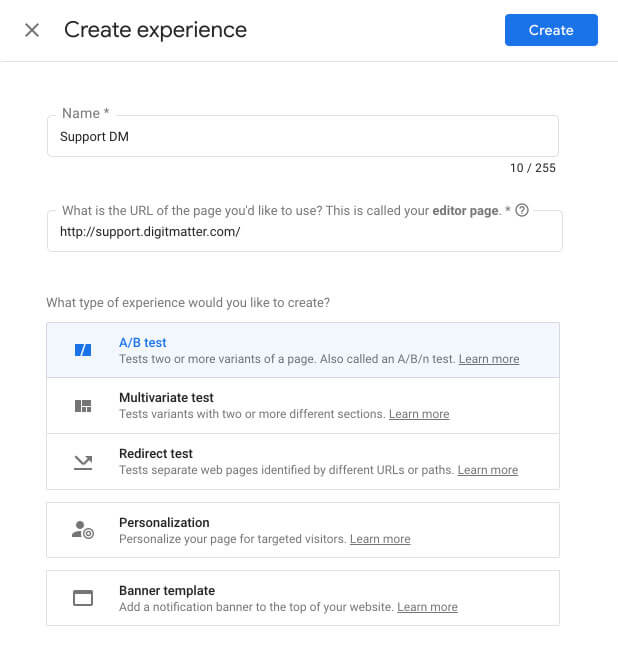
Các loại thử nghiệm
Sau đây là giải thích cách hoạt động của từng loại thử nghiệm
A/B tests
A/B tests là một dạng thử nghiệm sử dụng 2 hay nhiều biến thể của cùng một trang web để xem phiên bản nào hoạt động tốt hơn.
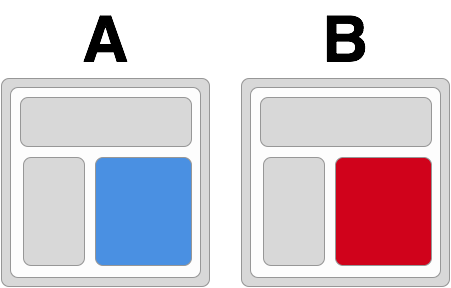
Ví dụ: trên một trang bạn thử nghiệm hai màu sắc khác nhau một biến thể màu đỏ và một biến thể màu xanh
Thử nghiệm đa biến
Thử nghiệm đa biến cho phép bạn kiểm tra nhiều biến thể của nhiều phần tử cùng một lúc để xem sự kết hợp nào tạo ra kết quả tốt nhất.
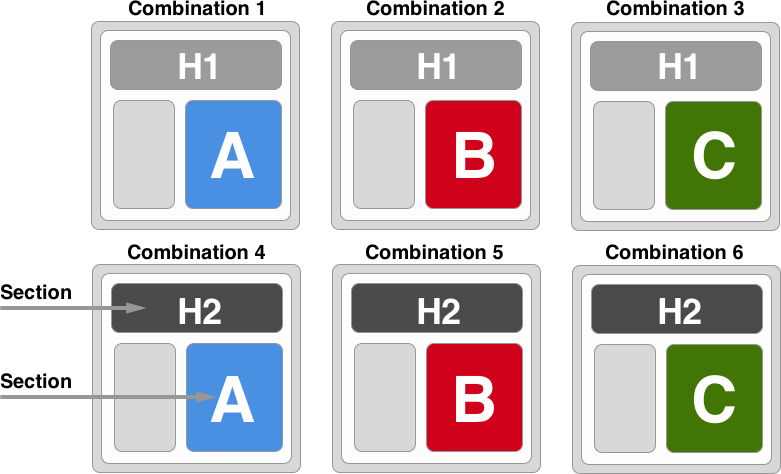
Ví dụ: Bạn thử nghiệm đồng thời hai loại tiêu đề là H1 và H2, và 3 biến thể với 3 hình ảnh A, B, C. Vậy tổng cộng bạn có 6 phiên bản thử nghiệm, với 1 bản gốc và 5 biến thể.
Thử nghiệm chuyển hướng (Redirect tests)
Về mặt kỹ thuật, các bài kiểm tra chuyển hướng là một loại bài A/B tests. Thay vì thử nghiệm hai phiên bản của cùng một trang, bạn thử nghiệm hai trang với nhau.
Điều này rất hữu ích nếu bạn đang muốn thử nghiệm thiết kế lại hoàn toàn hoặc thậm chí hai trang đích khác nhau.
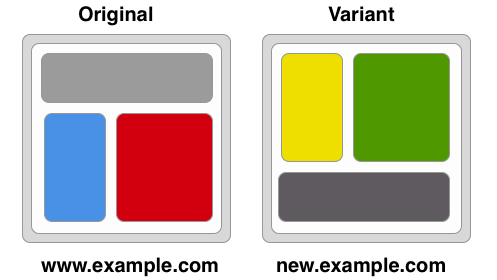
Cá nhân hóa
Cá nhân hóa cho phép bạn kiểm tra tác động của việc hiển thị các yếu tố đối với người dùng dựa trên hành vi duyệt web trước đây, vị trí và các yếu tố khác của họ.
Ví dụ: bạn có thể cá nhân hóa trang web của mình bằng cách “quảng cáo quần áo theo mùa dựa trên vị trí địa lý của khách truy cập hoặc cung cấp mã code khuyến mãi cho khách hàng mua ốp lưng iphone khi truy cập bằng điện thoại iphone chẳng hạn”.
Thử nghiệm cá nhân hóa thực sự phức tạp hơn nhiều so với thử nghiệm A/B
Thêm banner vào trang web của bạn
Loại thử nghiệm mới trong Google Optimize được phát hành năm 2020 để bạn có thể đăng banner ở đầu trang web với thông tin cập nhật quan trọng cho khách hàng của bạn.
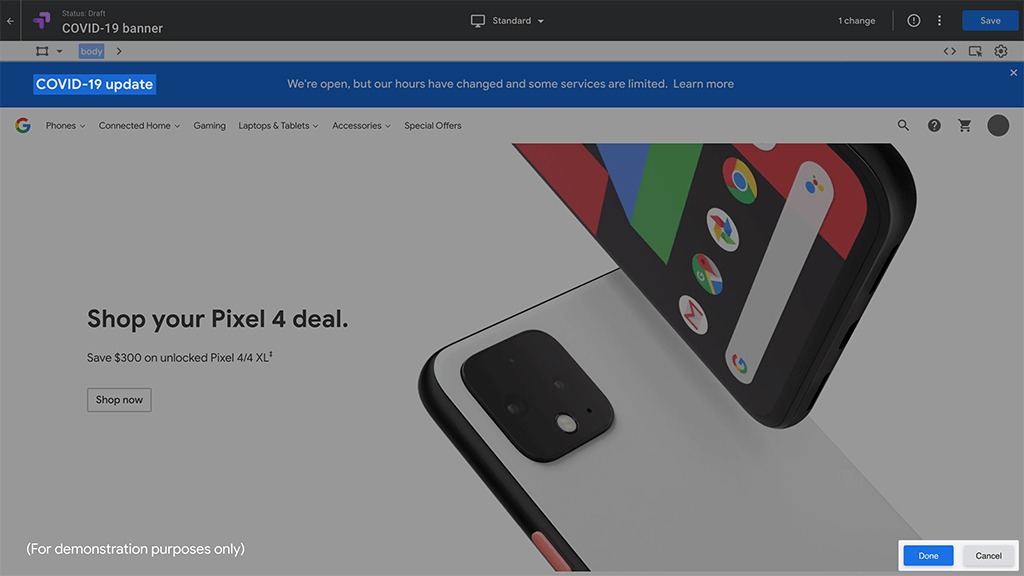
Các biến thể
Để đơn giản, trong hướng dẫn này mình sẽ tiếp tục với thử thử nghiệm A/B. Để bắt đầu bạn tạo một biến thể thử nghiệm
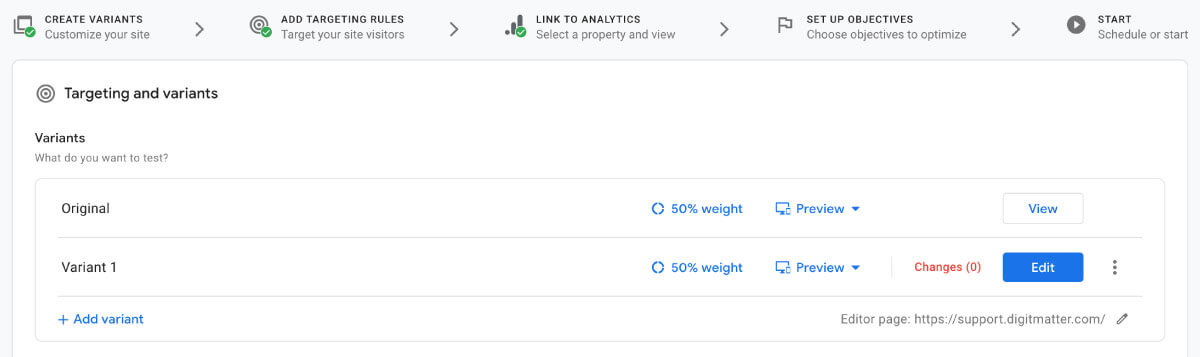
Bạn cũng có thể thay đổi % traffic cho biến thể thay vì 50% như mặc định.
Trình chỉnh sửa Google Optimize (Visual editor)
Google cung cấp một trình chỉnh sửa trực quan, nó khá dễ để sử dụng. Nhưng trước tiên bạn cẩn cài dặt tiện ích mở rộng Google Optimize để bắt đầu sử dụng nó.

Nó khá đơn giản để sử dụng, phía dưới hai mục chính trong công cụ chỉnh sửa trực quan của Google Optimize:
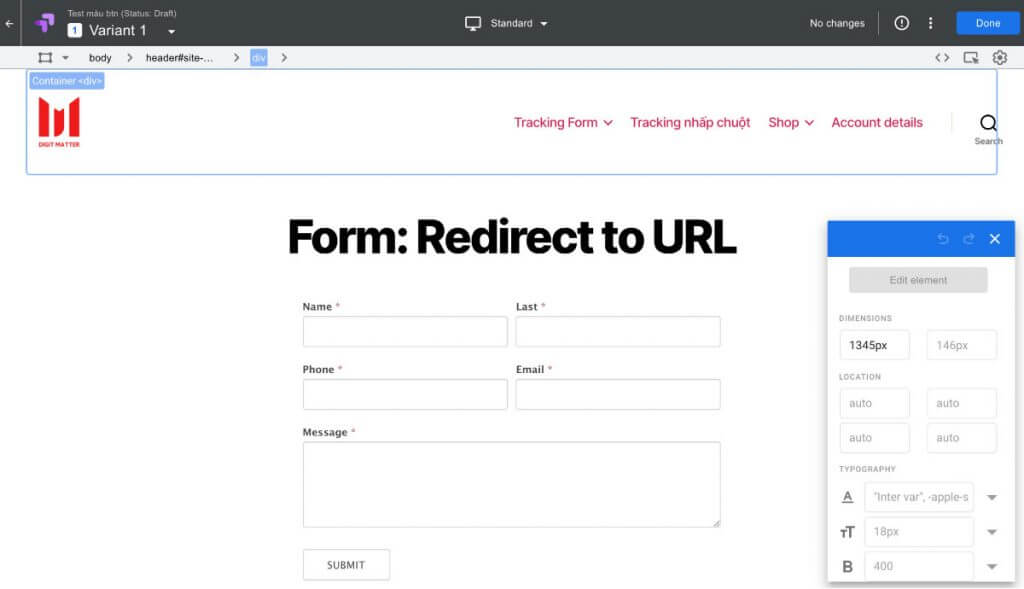
Thanh ứng dụng xuất hiện trên đầu trang của bạn khi tạo một biến thể trong trình chỉnh sửa trực quan và chứa một số tính năng cũng như thông tin về trải nghiệm Optimize của bạn.

Trình chỉnh sửa xuất hiện ở góc dưới bên phải của trang web khi bạn sử dụng trình chỉnh sửa trực quan.
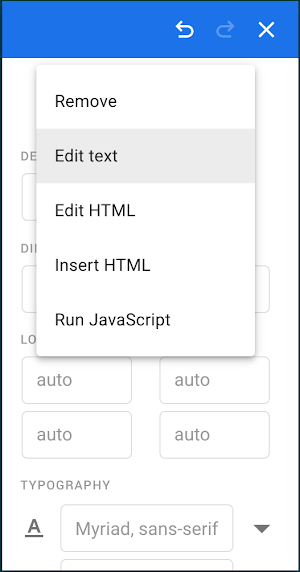
Cấu hình
Phía dưới phần biến thể (variants) là phần cấu hình nhắm mục tiêu, bạn có thể cài đặt nhắm mục tiêu cơ bản của mình tại đây
Nhắm mục tiêu
Tại đây bạn có thể xác định điều kiện tệp khách hàng cho đợt thử nghiệm của mình
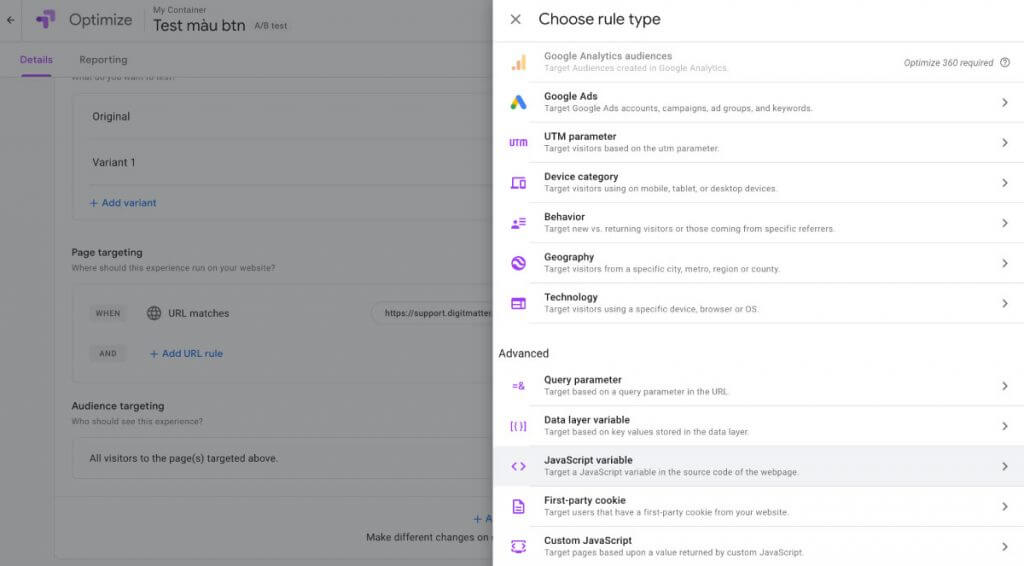
Dưới đây là bản giải thích tóm tắt các tùy chọn nhắm mục tiêu, bạn có thể tham khảo chi tiết hơn từ Google bằng các liên kết bên dưới.
- Google Ads: nhaắm mục tiêu theo tài khoản, chiến dịch, nhóm quảng cáo, hoặc từ khóa
- UTM parameter: nhắm mục tiêu theo utm_campaign cụ thể
- Device category: nhắm mục tiêu khách truy cập trên thiết bị di động, máy tính bảng hoặc máy tính để bàn.
- Behavior: Nhắm mục tiêu khách truy cập mới so với khách truy cập cũ hoặc những người đến từ những người giới thiệu cụ thể.
- Geography: nhắm mục tiêu khách truy cập từ một thành phố, khu vực hoặc quốc gia cụ thể
- Technology: nhắm mục tiêu khách truy cập sử dụng một thiết bị, trình duyệt hoặc hệ điều hành cụ thể.
- Query Parameter: nhắm mục tiêu các trang và nhóm trang cụ thể
- Data Layer variable: nhắm mục tiêu dựa trên các giá trị được lưu trữ trong lớp dữ liệu
- JavaScript variable: nhắm mục tiêu một biến JavaScript trong mã nguồn của trang web
- First-party cookie: nhắm mục tiêu người dùng có cookie của bên thứ nhất từ trang web của bạn.
- Custom JavaScript: nhắm mục tiêu các trang dựa trên giá trị được trả về bởi JavaScript tùy chỉnh
- URL targeting: nhắm mục tiêu các URL cụ thể khi bạn chạy thử nghiệm
Mục tiêu của thử nghiệm
Đây là mấu chốt giúp bạn đo lường mức độ hiệu quả thử nghiệm của bạn. Để đo lường được điều đó bạn cần xác định một mục tiêu cụ thể cho lần thử nghiệm này. Ví dụ mục tiêu mua hàng, để lại thông tin, chat, download tài liệu…
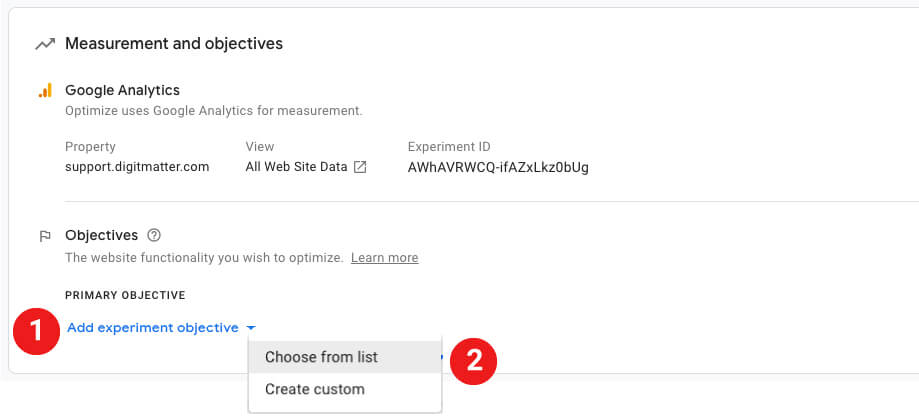
Trên màn hình chính giao diện Google Optmize bạn kéo xuống mục Measurement and objectives sau đó chọn thêm mục tiêu thử nghiệm (Add experiment objective). Ở đây có hai lựa chọn bạn có thể dùng, là chọn theo danh sách các mục tiêu có sẵn hoặc bạn có thể tùy chỉnh các mục tiêu phù hợp
1. Danh sách mục tiêu có sẵn (Chose from list)
Trong danh sách mục tiêu nếu bạn đã liên kết với Google Analytics và trong tài khoản Google Analytics bạn đã tạo mục tiêu thì các mục tiêu này sẽ được tự động đồng bộ và xuất hiện ở đây (Mục 1).
Ngoài ra Google Optmize cũng có một số mục tiêu được tạo sẵn như bounces, pageviews, session duration (Mục 2)
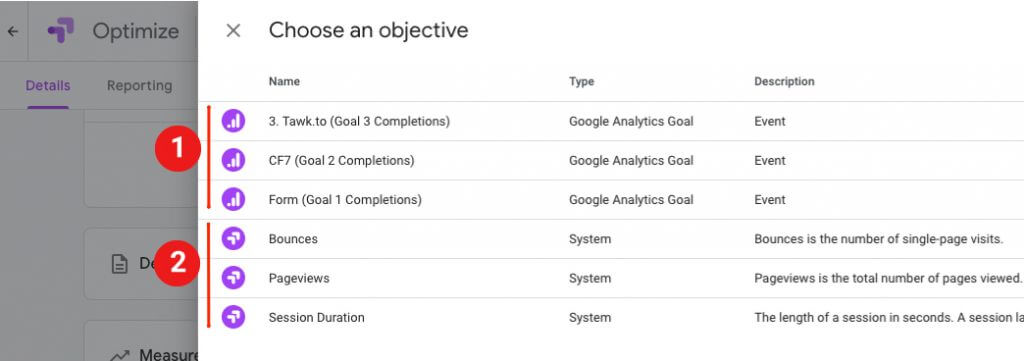
2. Create custom
Bạn có thể tùy chỉnh events và pageviews theo một số điều kiện. Chọn có thể đặt điều kiện cho Events khớp với Event category, event action, event, event label, event value.
Ví dụ: trên trang bạn thử nghiệm có hai form đăng ký. Bạn có thể đặc mục tiêu theo lable của form 1. Với bản thử nghiệm cho màu sắc nút đăng ký:
- Nút đăng ký gốc: màu xanh
- Bản biến thể với nú đăng ký màu đỏ
Sau thử nghiệm bạn có thể biết được với phiên bản màu sắc nào của nút đăng ký được người dùng đăng ký nhiều hơn trên Form 1.
| Thông tin sự kiện | Form 1 | Form 2 |
| event category | form | form |
| event action | submit | submit |
| event label | form_1 | form_2 |
| event value |
Hoặc pageviews khớp với một trang cụ thể.
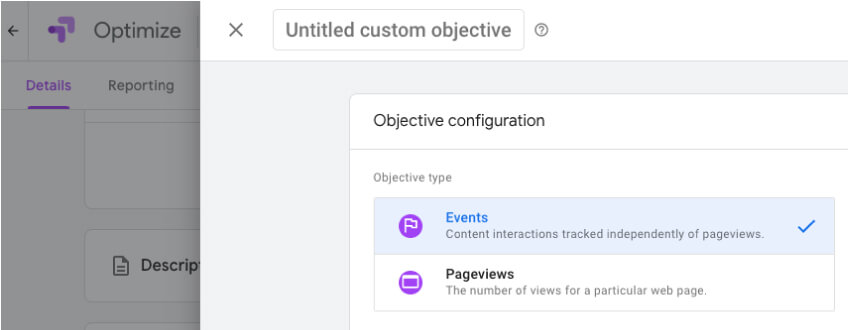
Báo cáo
Số liệu thống kê thử nghiệm của bạn có sẵn trong tab báo cáo trong giao diện Google Optimize. Ngoài ra, bạn có thể xem nó trong Google Analytics, trong tài khoản Google Analytics bạn có thể xem thử nghiệm bằng cách truy cập vào báo cáo thử nghiệm (Behavior -> experiments).
Để giữ cho nó đơn giản, bạn có thể sử dụng báo cáo trong giao diện Google Optimize. Dưới đây là những phần bạn có thể làm quen để sử dụng nó:
- Phần tóm tắt ở đầu: phần này sẽ tóm các chỉ số tổng quan như số lượng người dùng đang truy cập, số lượng phiên thử nghiệm, số ngày, biểu đồ thể hiện truy cập mỗi ngày, ngày bắt đầu…
- Chi tiết báo cáo: Phần này sẽ thể hiện chi tiết số liệu của các biến thể thử nghiệm như: số lượng phiên và chuyển đổi của mỗi biến thể được đo lường bằng Google Analaytics. Bên phải phần phân tích của Optimize nó thể hiện số liệu đánh giá mức hoạt động hiệu quả của từng biến thể. Mục biểu đồ bên dưới sẽ hiển thị mức độ hoạt động hiệu quả theo thời gian, giúp bạn đánh giá nhanh mức độ hiệu quả của từng phiên bản theo thời gian.
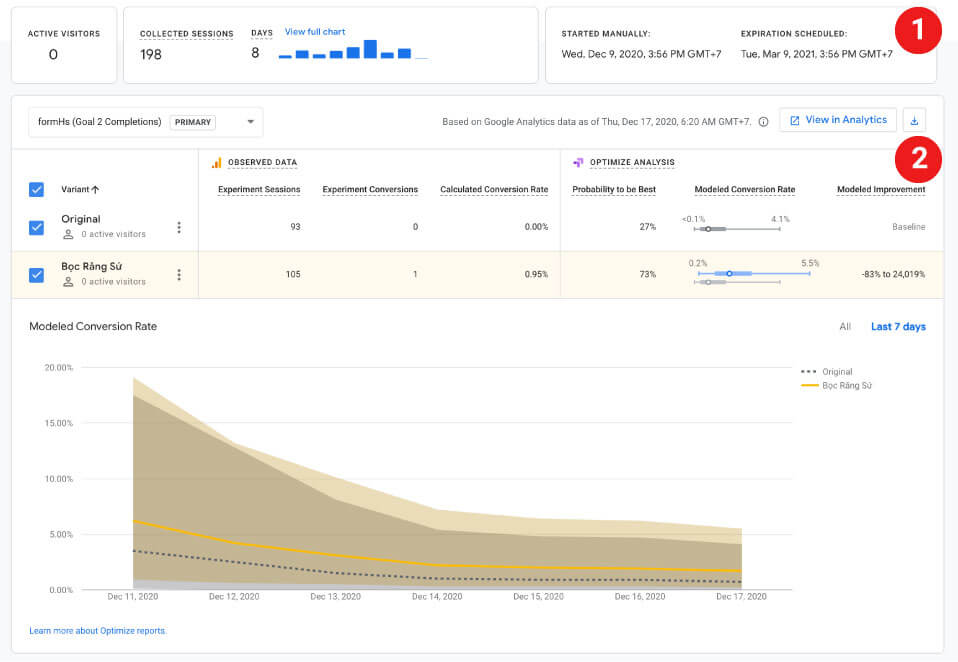
Tóm tắt
Hy vọng với hướng dẫn này sẽ làm cho quá trình làm quen với Google Optimize của bạn dễ dàng hơn. Sau đó, bạn hãy tự mình trải nghiệm và tạo những thử nghiệm với công cụ cá nhân hóa của bạn xem như thế nào. Chắc chắn đó sẽ là một trải nghiệm thú vị.
Google Optimize là gì?
Đó là giải pháp của Google cho A/B testing và cá nhân hóa. Nó giúp bạn thử nghiệm các biến thể để thu thập dữ liệu và đưa ra quyết định.
Google Optimize có tốn phí không?
Google Optimize có hai phiên bản, phiên bản Googel Optimize miễn phí và Google Optimize 360 là bản trả phí.
Có thể bạn quan tâm